我们在Namecheap购买域名之后,就可以立刻开始使用并建站了。
在建设网站之前,在域名这块我们还有一个步骤要做,就是:域名解析。
域名解析的意思就是把域名解析到存放我们网站的vps主机上,在域名解析这块我们一般使用CloudFlare解析为主,接下来猎者出海就给大家详细的讲解一下Namecheap DNS设置+CloudFlare域名解析教程。
1.Namecheap DNS设置教程
首先打开namecheap的官方,并且登录账号,进入到我们的域名管理界面,如下图所示。
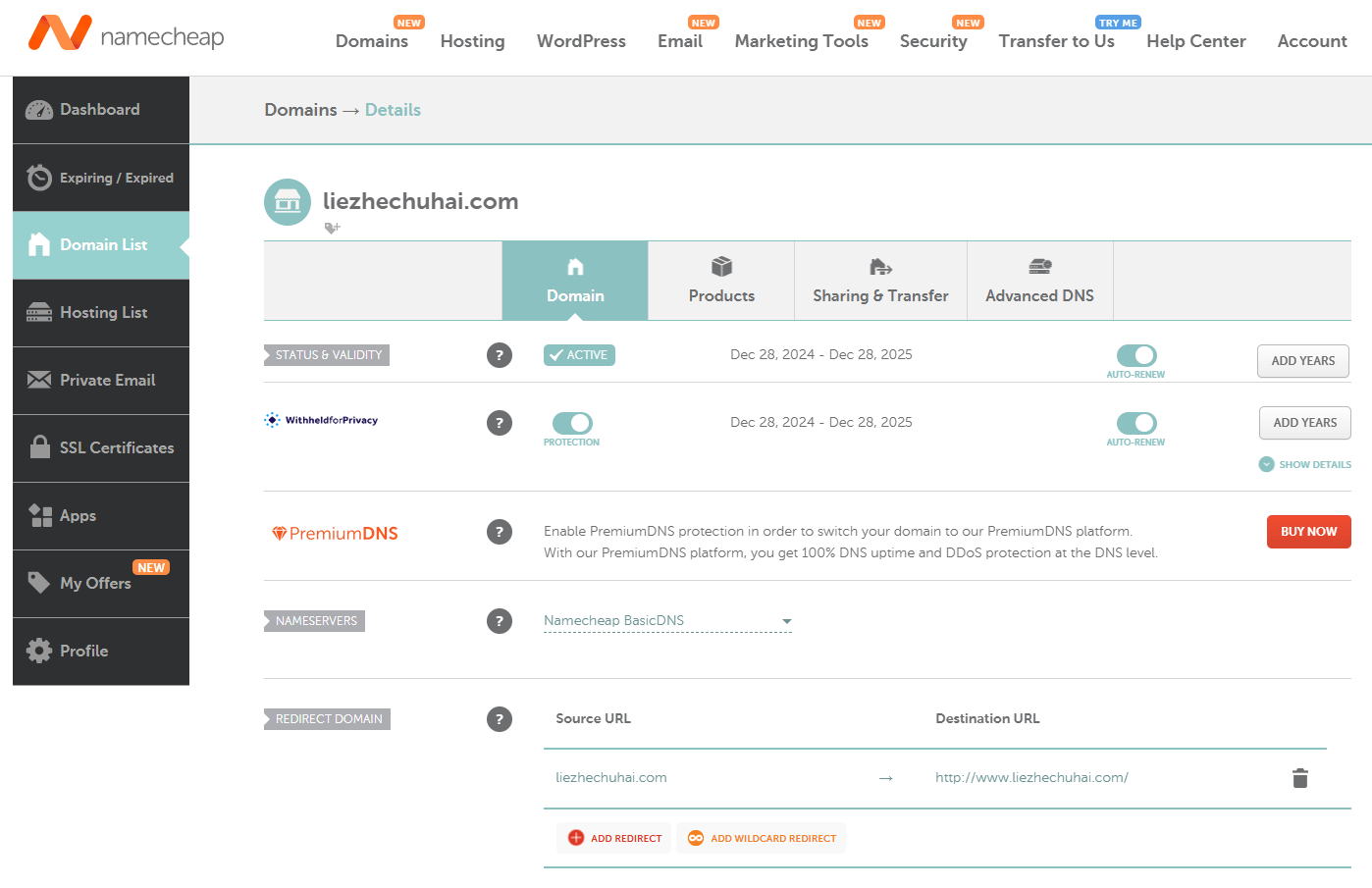
找到namecheap dns设置选项,选择custom dns(用户自己填写dns)如下图所示:
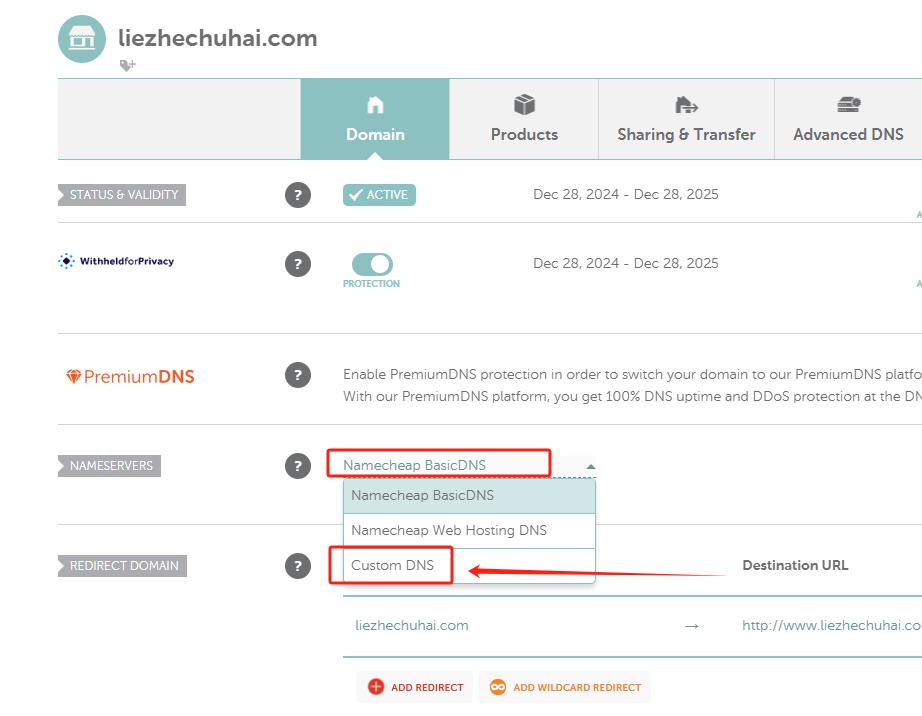
这里有两个选项要填写,分别填写:
kipp.ns.cloudflare.com
melany.ns.cloudflare.com
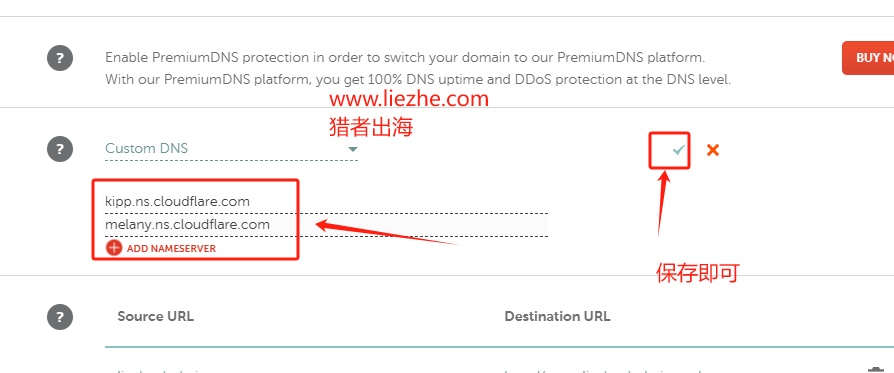
填写好dns以后,点击保存即可,到这一步,我们已经不需要在namecheap里面在设置其他内容了。
以后我们所有的解析工作都将会在CloudFlare这个平台里面来完成。
2.CloudFlare域名解析教程
CloudFlare这个平台有非常多的功能,未来可能我们需要用到里面的一些功能,例如:域名解析、网站安全防护、R2对象存储等等。
今天猎者出海主要还是跟大家讲一下CloudFlare域名解析的教程,其他的内容后面大家需要了再跟大家来分享。
首先,注册一个CloudFlare账户,注册流程跟namecheap差不多,只需要验证邮箱即可,非常简单。
注册账号以后,登录进CloudFlare,按照接下来的流程操作完成域名解析:
第一步:CloudFlare添加域名

点击右侧的添加域名,然后输入你的域名,注意,不要带www,直接输入顶级域名即可,例如:liezhe.com:
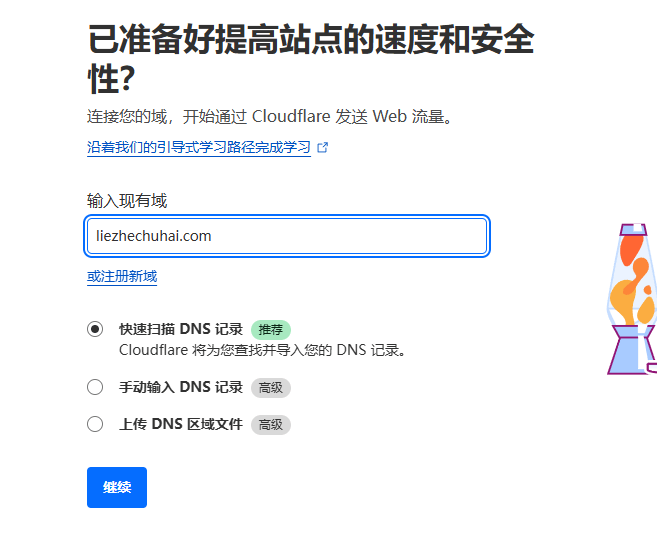
输入域名之后,点击下面的继续:
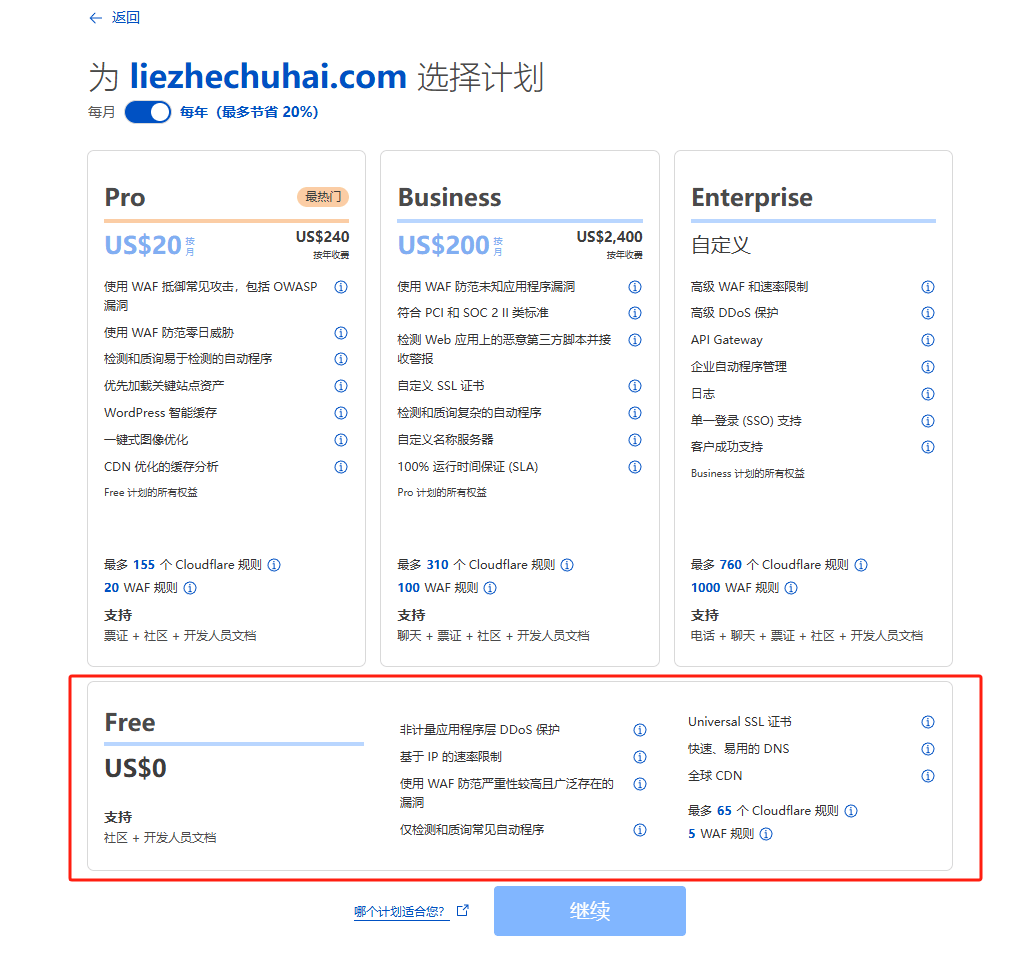
然后选择这个free(免费)套餐即可,不需要任何的付费,我们只用到CloudFlare免费的域名解析功能就行。
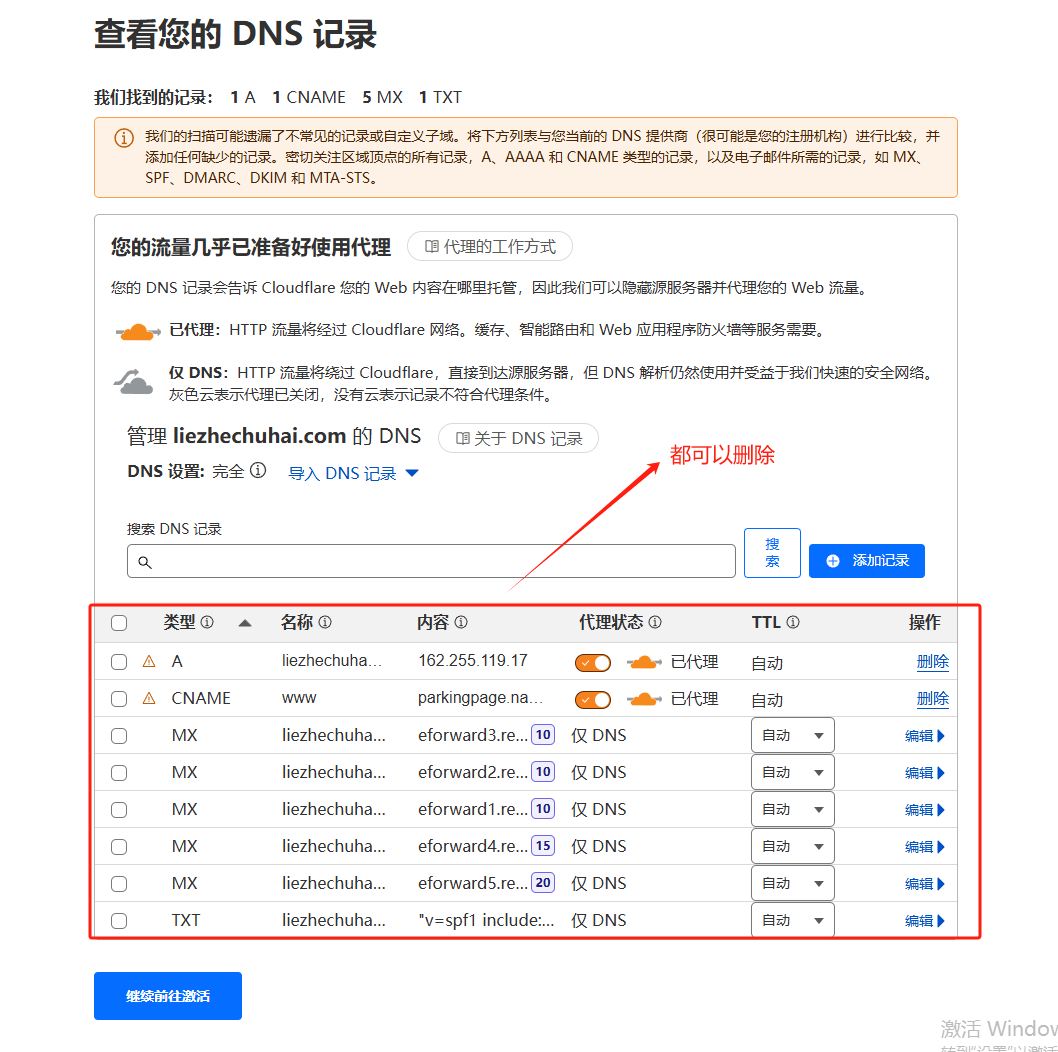
然后CloudFlare会自动扫描我们域名之前的解析记录并转移过来,上图里面的解析记录是全部都可以删除的,这些是你购买域名之后自带的一些解析,没有任何的用处,删除即可。
删除之后,点击“继续前往激活”

这个时候CloudFlare会提示我们要更改域名的DNS,这一步我们在前面已经设置过了,所以不需要再处理了,直接点击继续,就可以完成我们的CloudFlare设置了。
注意:
namecheap更改了域名DNS之后,需要一些时间才会生效,大概几分钟到十几分钟左右,在没有生效之前,CloudFlare会如下图显示,提示你CloudFlare服务还没有生效。
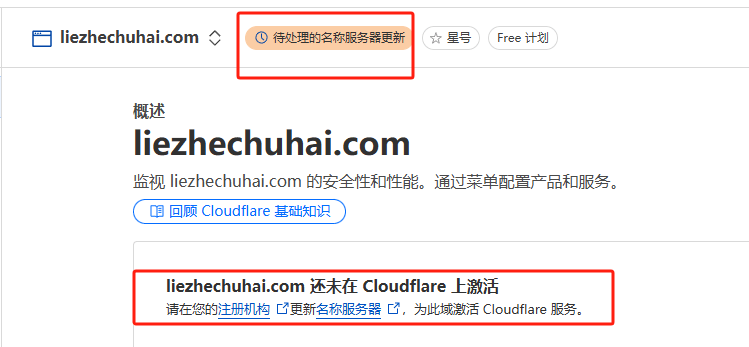
CloudFlare服务生效之后,就会出现如下的界面:
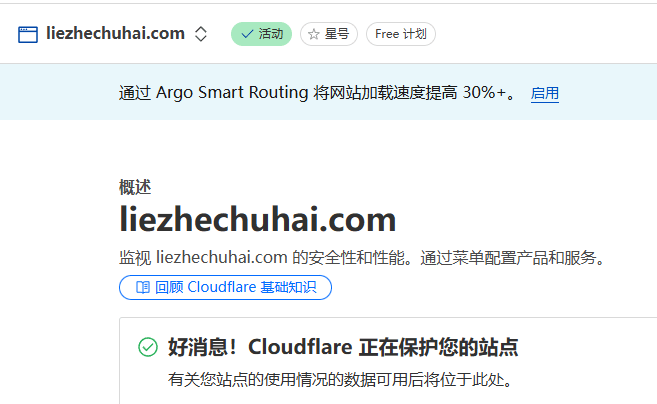
接下来,我们就可以进入到第二步,解析我们的域名了。
第二步:CloudFlare域名解析
点击左侧的DNS选项,进入到域名解析界面:
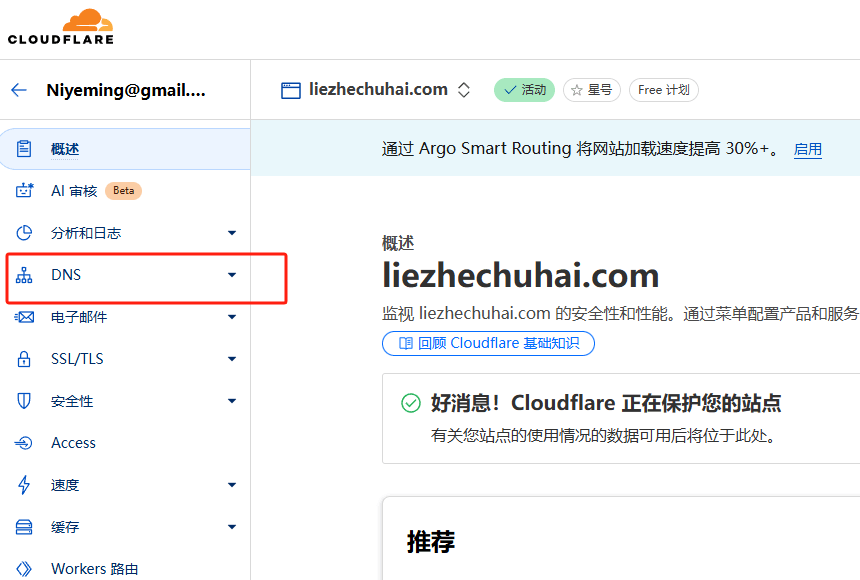
点击添加记录,开始进行域名解析:
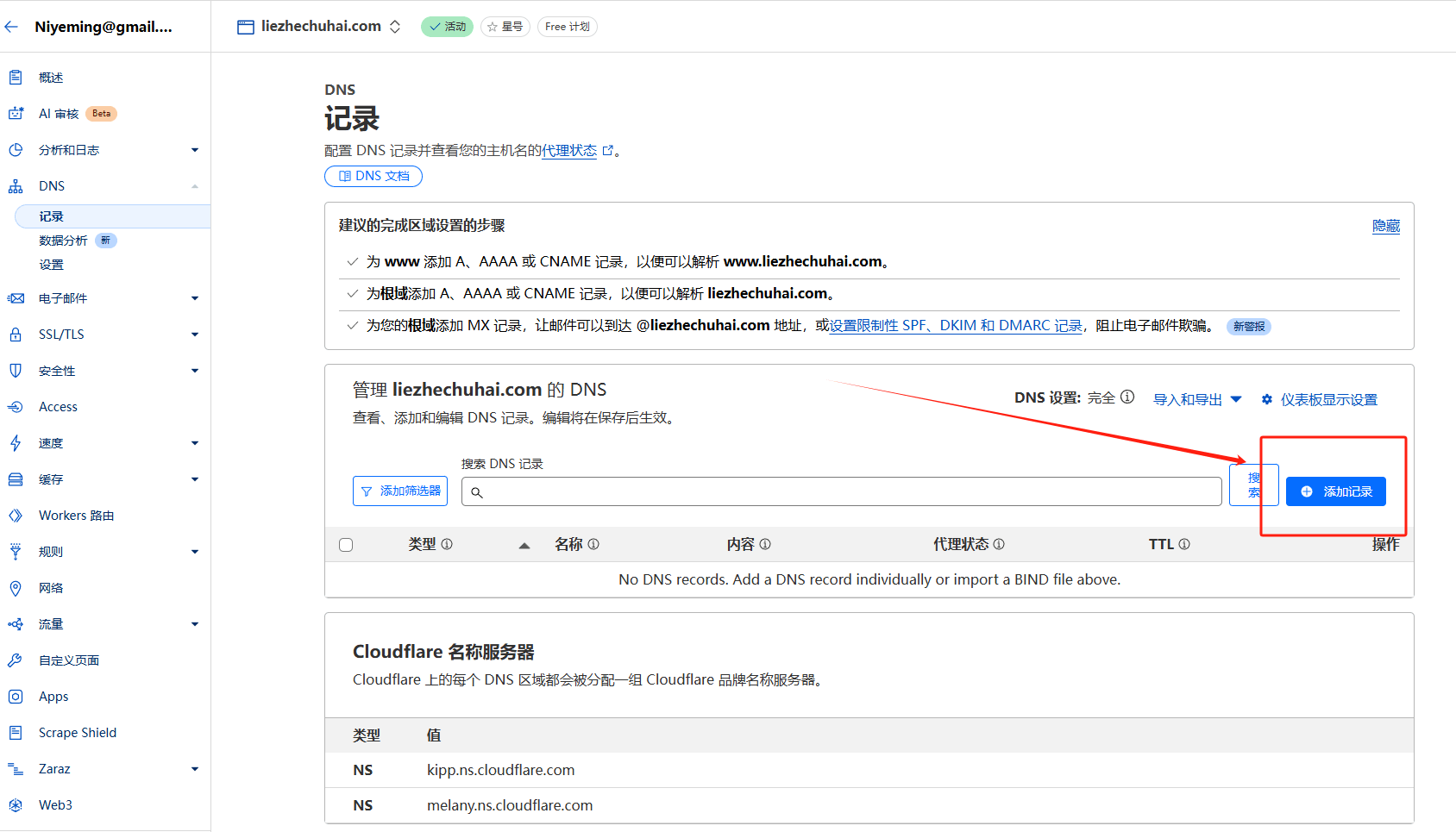
在解析你的域名之前,你需要先购买好vps主机,之后你会得到一个vps主机的IP地址,我们这里域名解析就会解析到你的vps主机的IP地址上。
我们在添加域名解析的时候,需要添加两个解析,分别是:
@和www,@是顶级域名的解析,www是我们常默认的一个访问域名,实际上是一个二级域名。
域名解析的类型要选择,A
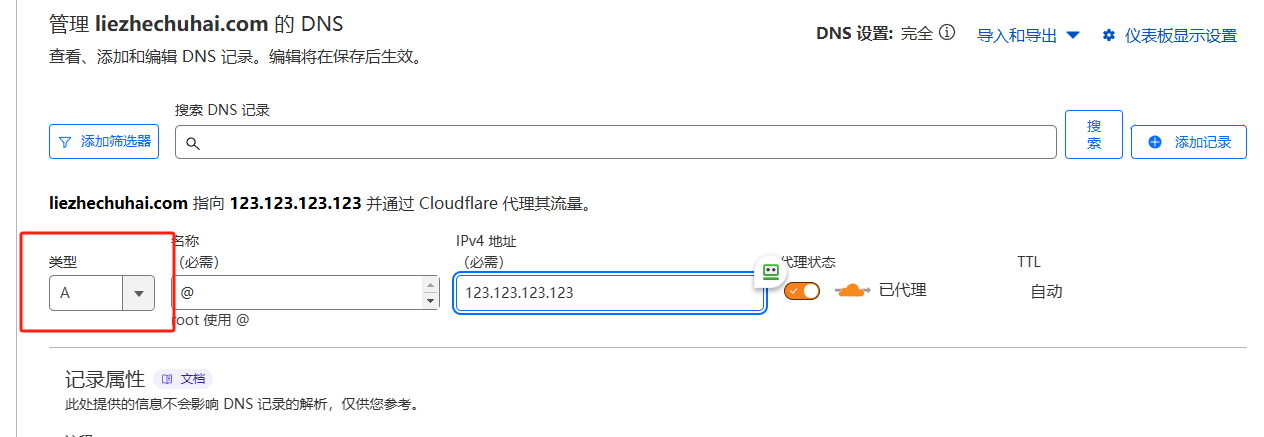
如下图所示,此刻我的域名解析就已经完成了。
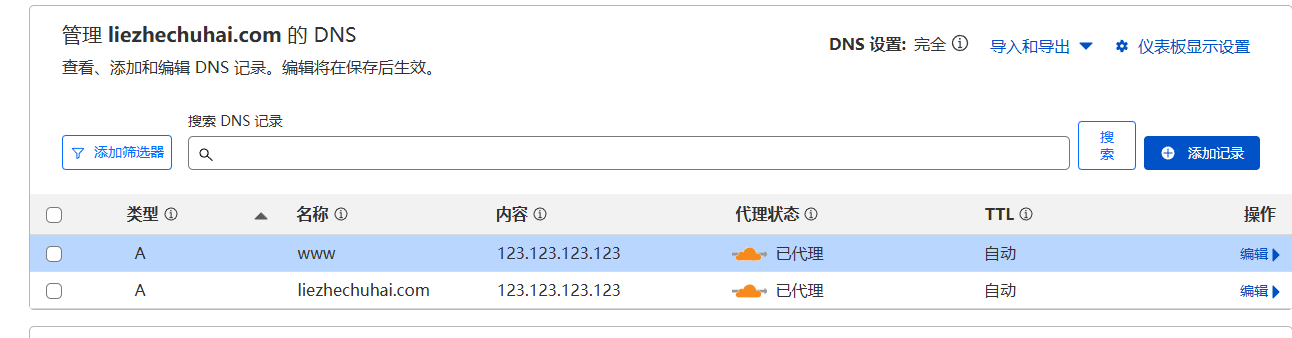
域名解析生效时间大概在10分钟左右,稍微等待一下即可。
到这一步,我们的域名解析这部分内容就已经完成了,接下来要开始的就是在我们vps主机上的操作了。
为了防止后续网站会出现SSL的错误的问题,在CloudFlare这块,我们还需要再设置一下另外一个选项。
第三步:CloudFlare SSL设置
点击左侧的SSL/TLS的选项,再点击右侧的“配置”按钮。
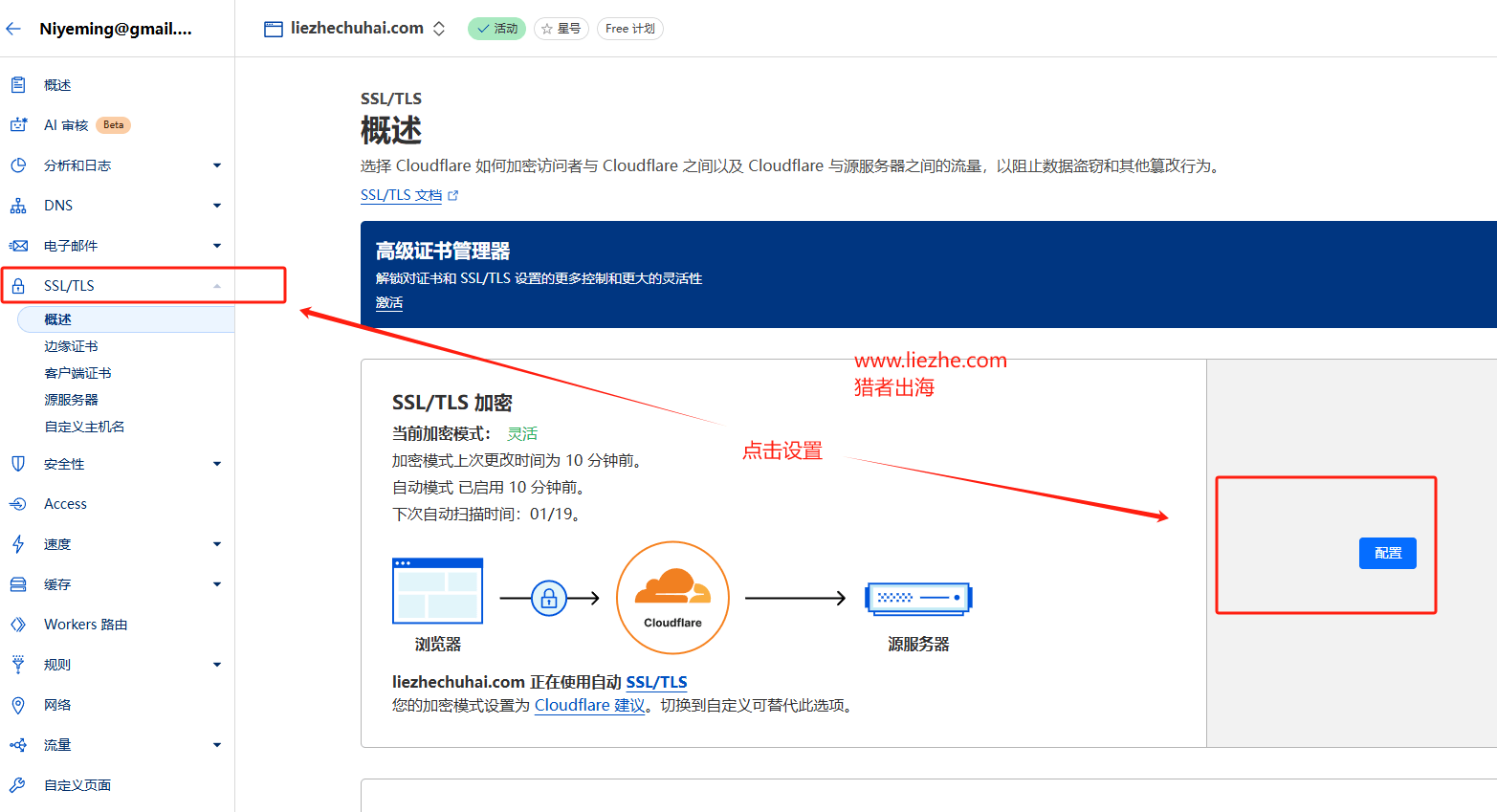
选择自定义SSL/TLS的选项,把默认的“灵活”改成“完全”,即可。
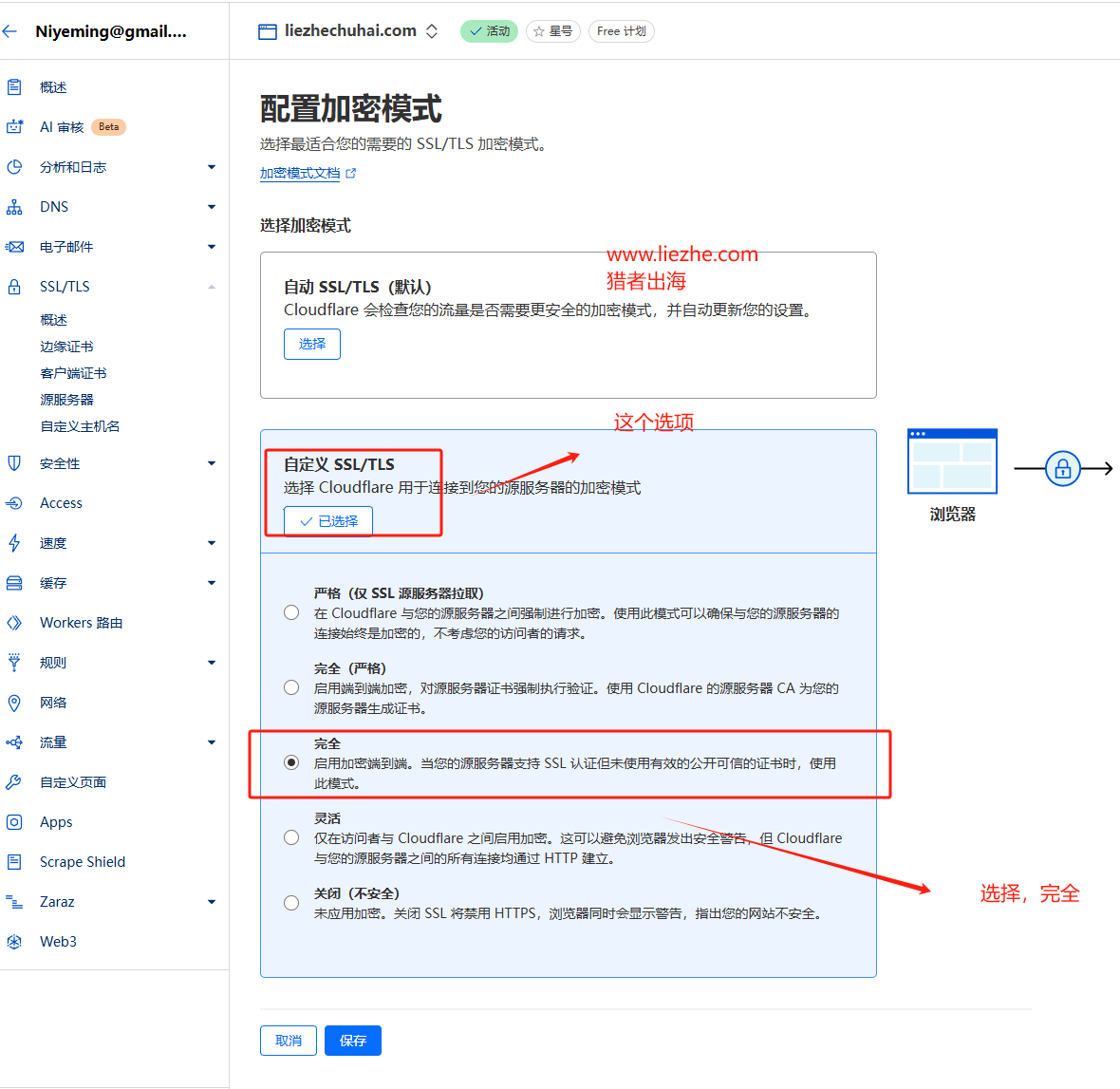
这里如果不把SSL改成“完全”这个选项,后面我们的网站在宝塔面板里面启用SSL的时候,网站就会出现访问错误的问题。
之前很多学员都遇到了这种问题,但是又找不到原因所在,后来才发现,是CloudFlare里面的SSL的设置问题。
OK,域名解析完成之后,我们就可以开始我们的独立站建站之旅了。

发表评论